win10系统添加美式键盘的操作方法
在我们使用电脑的时候经常都会需要用到输入操作,在win10系统中进行输入操作的时候可以选择多种语言类型,除了我们自己安装的一些输入法应用之外,我们还可以添加其他国家的语言,这样就会出现相应的键盘了,就比如很多用户想要在win10系统中添加美式键盘,只是对该系统的相关操作不太熟悉,所以不知道要怎么操作进行添加,那么在接下来的教程中小编就跟大家分享一下win10系统添加美式键盘的具体操作方法吧,感兴趣的朋友不妨一起来看看这篇教程,希望能帮助到大家。

1.首先第一步我们使用鼠标左键点击开始菜单,然后在打开的开始菜单界面中,找到设置图标之后点击进入到系统设置界面。
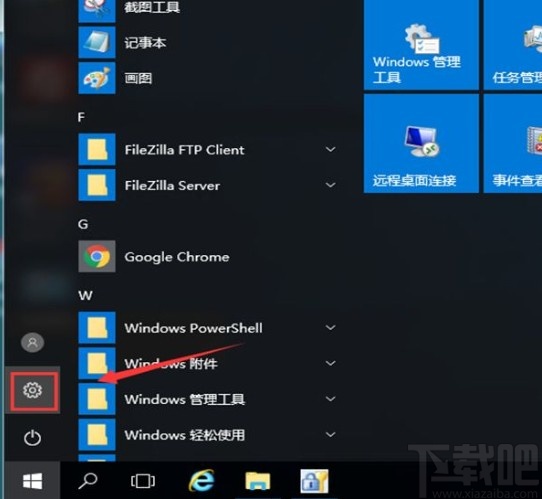
2.进入到这个系统的设置界面之后,我们找到时间和语言这个设置选项,找到之后点击进入到其中。
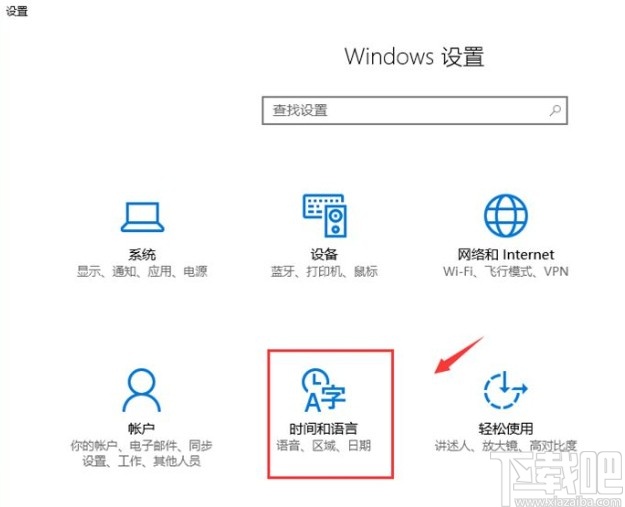
3.点击进入到时间和语言设置界面之后,在界面的选项中找到区域和语言这个设置选项,点击切换到相关的界面。
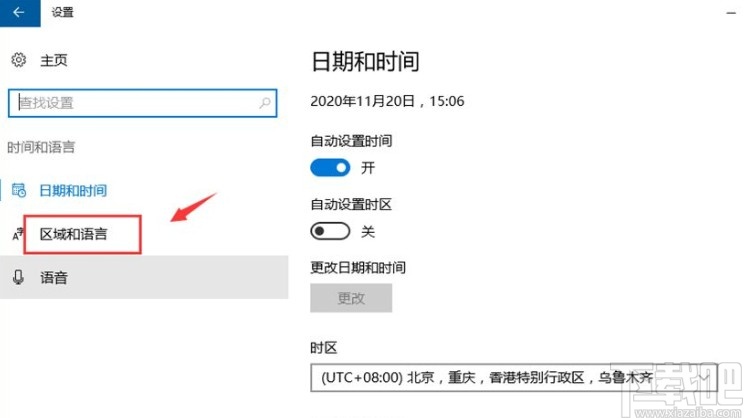
4.接下来在切换出来的位置,我们找到添加语言这个选项,如下图中所示,我们点击它准备添加想要的美式键盘。
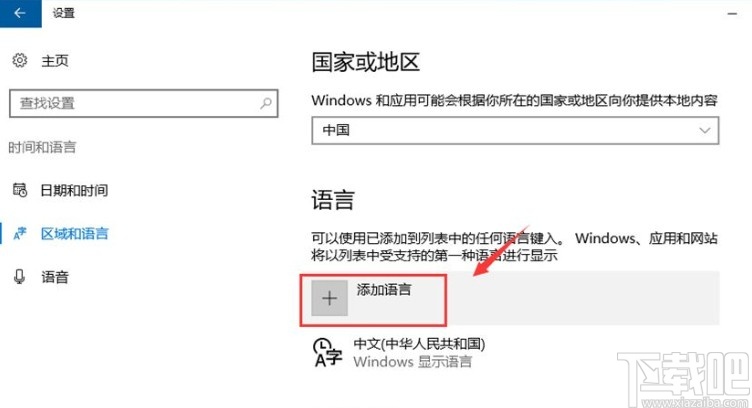
5.下一步我们在出现的界面中找到English英语这个选项,如下图中所示,找到之后点击它。
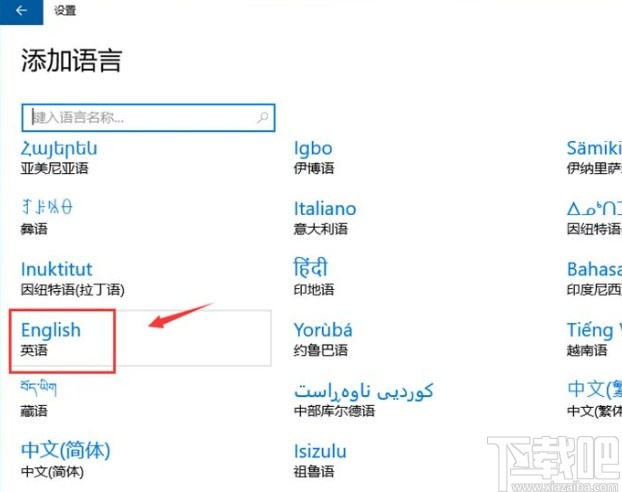
6.点击之后下一步是需要选择英语的地点,我们根据自己的需求选择即可,比如小编选择English (United States)表示英语(美国),直接点击即可。
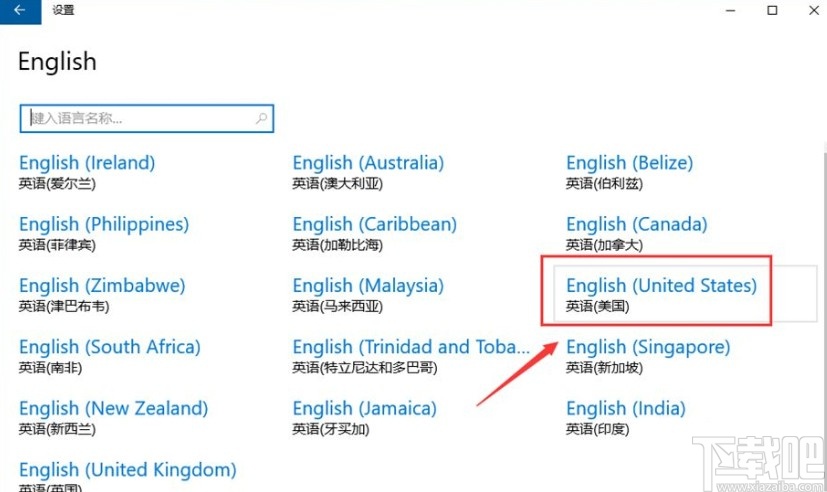
7.最后点击完成之后,我们在系统任务栏右下角找到输入法的图标,点击之后就可以看到成功添加的美式键盘选项了,如下图中所示。
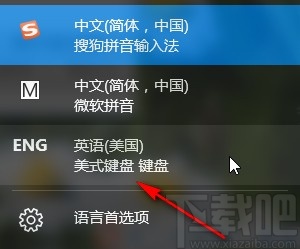
使用上述教程中的操作方法我们就可以在win10系统中添加美式键盘了,有需要的朋友可以试一试这个方法,希望这篇方法教程能够帮助到大家。
相关文章:
1. win10系统蓝牙开关不见了怎么办?Win10找到系统蓝牙开关方法2. Win10怎么切换账户?Win10系统切换账户的方法教程3. win10系统设置暂停更新7天的方法4. 华为笔记本如何重装系统win10?华为笔记本重装Win10系统步骤教程5. Win10系统中的xbox有什么用?Win10系统中的xbox的说明6. 深度技术Win10系统怎么安装?U盘安装深度技术Win10系统详细图文教程7. Win10系统怎么开启飞行模式?Win10系统开启飞行模式的方法8. Win10系统对显卡最低要求是什么?9. Win10系统升级提示错误代码0x80072ee7怎么办?10. Win10系统更换网络后连不上网络打印机怎么办?

 网公网安备
网公网安备